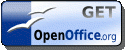|
Soal UKK paket tiga yaitu pembuatan dns slave dan dns server, tadi menggunakan 3 computer yaitu 1 digunakan untuk dns master (pakai debian lenny), 1 untuk dns slave (ini yang di kerjakan siswa pakai debian lenny), dan satunya client (bebas pakai windows atau linux). berikut lebih lengkapnya : |
| SOAL/TUGAS Membangun DNS Slave pada Jaringan Opsi konfigurasi : IP Address Jaringan DNS Server = 202.100.4.65/27 PC Client = 200.100.4.69/27 DNS Server Sistem Operasi = OS Linux Domain = sekolahxx.sch.id Sub Domain = www.sekolahxx.sch.id mail.sekolahxx.sch.id pc1.sekolahxx.sch.id Keterangan : xx merupakan No Ujian Peserta. PC client switch DNS Slave DNS Master Keterangan : DNS Master disiapkan Oleh Penguji Domain Master : sekolah-master.sch.id Subdomain Master : www.sekolah-master.sch.id mail.sekolah-master.sch.id |
Implementasikan topologi diatas untuk melakukan pengujian fungsi DNS Slave pada Jaringan, dengan ketentuan : zone "sekolah36.sch.id" in{ # cp /etc/bind/db.local /etc/bind/db.sekolah36 pico /etc/bind/db.sekolah36 pico /etc/bind/named.conf zone "sekolah36.sch.id" in{ Bila mailserver belum dibuat, maka otomatis akan di redirect ke DNS Slave yang kita buat. Selamat Mencoba, Semoga Sukses! Resources : http://www.lukman.host22.com |



Teknologi Informasi dan Komunikasi (TIK), begitulah terjemahan dari INFORMATION and COMUNICATION TECHNOLOGI (ICT). Teknologi Informasi dan Komunikasi, adalah deretan tiga suku kata yang saat ini lagi akrab dibibir orang, khususnya di lingkungan pendidikan atau kelompok birokrasi, bahkan belakangan ini, juga termasuk golongan-golongan masyarakat tertentu.
Memahami Teknologi informasi dan komunikasi, tidak hanya menyandarkan pada pengertian tiga suku kata di atas. Tetapi lebih dari itu harus dipahami lebih dalam, mengapa tiga suku kata itu harus dipadu menyadi satu kalimat yang tidak dapat dipisahkan dalam pembelajaran TIK. Itu mengartikan, bahwa tiga kata dasar itu, masing-masing memiliki nilai kekuatan dan pengaruh tersendiri dalam peradaban kehidupan manusia.
Beranjak dari pengertian-pengertian di atas, maka ICT atau TIK yang menjadi medan garapan ilmu pengetahuan dari ICT CLINIC adalah; Teknologi Informasi dan Komunikasi, BUKAN “Informasi Komunikasi dan Teknologi“. Hal ini cukup beralasan, karena Informasi Komunikasi dan Teknologi, pengertiannya adalah informasi tentang komunikasi dan informasi tentang teknologi. Dengan demikian informasi komunikasi dan teknologi, hanyalah terbatas pada pengetahuan saja, dan bukan ilmu pengetahuan. Oleh karena itu, sifat dari informasi komunikasi dan teknologi, mudah ditemui atau diperoleh, hanya dengan cukup nonton televisi, dengar radio, maupun baca koran saja.
Pada unsur kata Teknologi, Informasi, Komunikasi inilah, mengapa ICT Clinic harus dihadirkan ditengah-tengah para anak didik sekolah yang ada di SDN 1 Tilote. Dengan TIK ini, para anak didik akan diarahkan pada pengenalan, penguasaan, dan pembentukan peradaban teknologi yang berbudaya.
Pengenalan, penguasaan, dan pembentukan peradaban teknologi pada tingkat anak didik ini, dimaksudkan karena alasan dinamika dunia pendidikan dan kehidupan itu sendiri. Oleh karena itu, untuk menuju pada suatu jenjang peradaban dunia pendidikan dan kehidupan yang lebih baik, ICT CLINIC khususnya di SDN 1 Tilote telah memiliki “TAKTIK”. Artinya; Tidak Ada Kehidupan yang baik (peradaban), tanpa menguasai Teknologi Informasi dan Komunikasi.
PEMBAHASAN SOAL UKK TKJ PAKET 2 TAHUN 2012
Diposting oleh ICT CLINIC Label: http://www.blogger.com/img/blank.gif| Membangun DNS Server, Mail Server, WebMail Server | |
 | |
| PEMBAHASAN | |
1. Install paket DNS yang diperlukan 2. Menuju ke Direktori /etc/bind 3. Edit file /etc/hosts
4. Edit File /etc/hostname Ketikan perintah # pico /etc/hostname Tambahkan server.tkj.sch.id 5. Restart Jaringan 6. Ketikan perintah # /etc/init.d/hostname.sh start 7. Pengecekan hostname server.tkj.sch.id Ketikan perintah # hostname –f server.tkj.sch.id 8. Konfigurasi named.conf.local Tambahkan script berikut ini pada yang paling bawah zone "tkj.sch.id" { Kemudian save dan exit 9. Mengopy file db.local dan db.127 Ketikan perintah # cp db.127 db.192 10. Mengedit file db.tkj.sch.id Ketikan perintah # pico db.tkj.sch.id @ IN SOA tkj.sch.id. admin.tkj.sch.id. ( simpan dan exit 11. Mengedit file db.192 @ IN SOA tkj.sch.id. admin.tkj.sch.id. ( simpan dan exit 12. Setting file /etc/resolv.conf Tambahkan domain tkj.sch.id simpan dan exit 13. Restart hasil konfigurasi diatas 14. Cek hasil konfigurasi DNS dengan perintah nslookup atau dig
Ketikan perintah # nslookup www.tkj.sch.id
Ketikan perintah # nslookup 192.168.11.1
15. Install paket yang dibutuhkan web server 16. Setting file /etc/apache2/sites-available/default ketikan perintah # pico /etc/apache2/sites-available/default Tambahkan script berikut ini di paling bawah
kemudian Save dan Exit 17. Restart hasil konfigurasi tadi 18. Edit file /var/www/index.html Tambahkan file seperti dibawah ini :
19. Konfigurasi IP Address PC Client IP Address = 192.168.11.xxx 20. Buka di browser Komputer Client tekan alamat www.tkj.sch.id
Selamat Mencoba, Semoga Bermanfaat! Resources : http://www.lukman.host22.com | |
| Membangun Gateway Internet (Membangun PC Router dan Proxy Server) | |
 | |
| . | Opsi konfigurasi : Konfigurasi Server
Konfigurasi Client
Keterangan : xxx merupakan address antara 2 sampai 254 Konfigurasi Proxy Server
Konfigurasi Router 1. NAT = yes |
PEMBAHASAN 1. Setting Network Interfaces dan Hostname auto eth0 auto eth1 2. Restart Jaringan 3. Edit file /etc/sysctl.conf Cari tulisan net.ipv4.ip_forward=1 4. Edit file /etc/resolv.conf Tambahkan nameserver 181.168.10.100 5. Edit file /etc/rc.local Diatas exit 0 tambahkan script dibawah ini : iptables –t nat -A POSTROUTING -o eth0 -j MASQUERADE 6. Install paket Proxy yang diperlukan 7. Menghentikan squid 8. Edit file /etc/squid/squid.conf Tekan Ctrl + w Pada tulisan http_port 3128 belakangnya tambahkan transparent Tekan ctrl + w Dibawah acl connect tambahkan acl situs dstdomain "/etc/squid/situs" Tekan ctrl + w Berikan tanda pagar # pada depan tulisan http_access deny all Kemudian save dan exit 9. Edit file /etc/squid/situs www.facebook.com www.youtube.com simpan dan exit 10. Ketikan perintah # squid –z 11. Ketikan perintah # /etc/init.d/squid start 12. Ketikan perintah # pico /etc/rc.local Diatas exit 0 tambahkan iptables -t nat -A PREROUTING -s 192.168.50.0/24 -p tcp --dport 80 -j REDIRECT --to-ports 3128 Kemudian save dan exit 13. Reboot Komputer # reboot 14. Konfigurasi IP Address PC Client IP Address = 192.168.50.xxx Prefered DNS-Server = 181.168.10.100 15. Selesai Pada PC Client buka url Http://www.facebook.com atau Http://www.youtube.com Selamat Mencoba, Semoga Sukses! Resources : http://www.lukman.host22.com | |